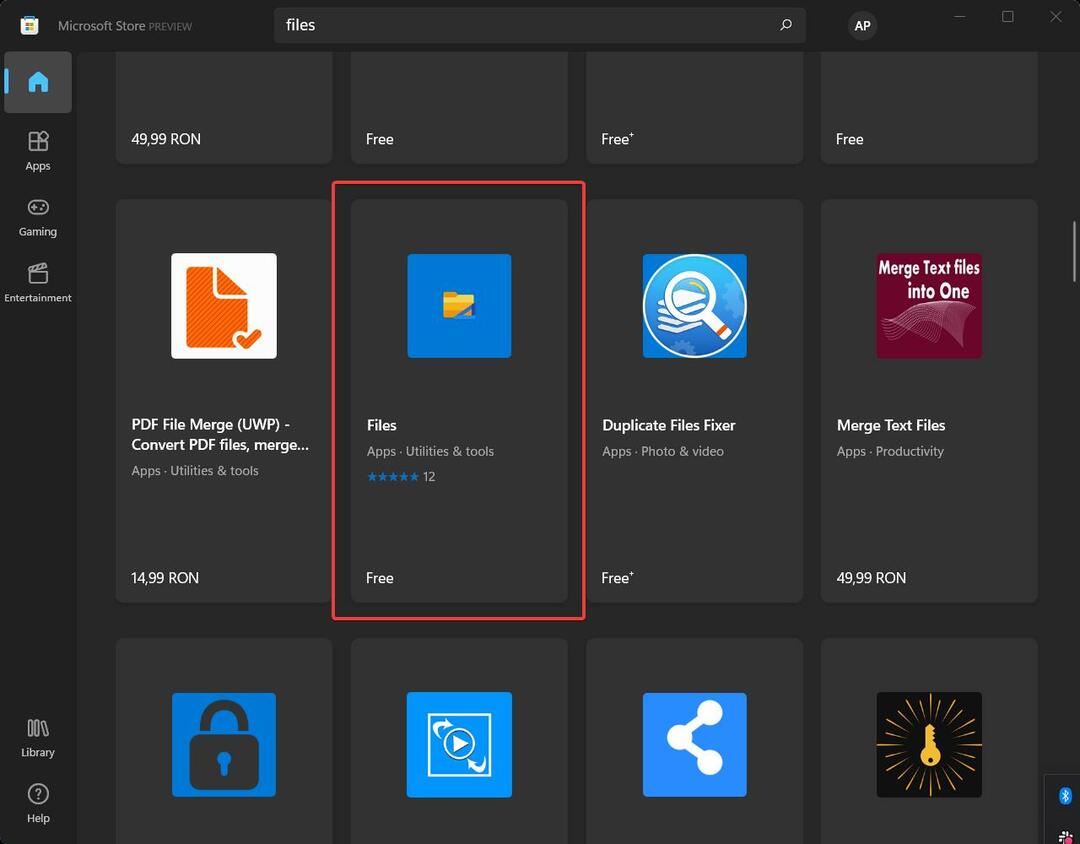L'esperienza di apertura di Copilot è notevolmente migliorata.
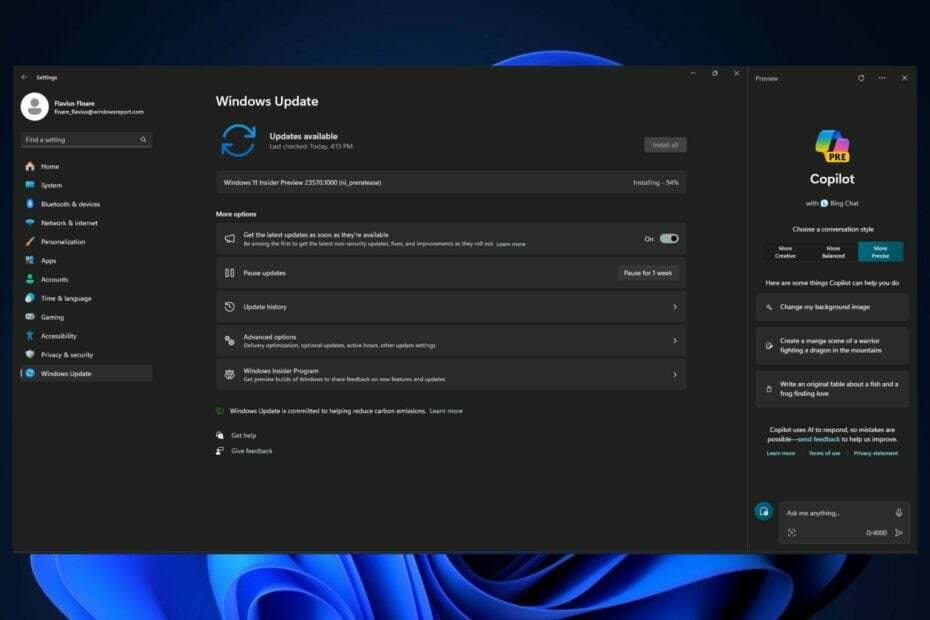
Microsoft ha rilasciato Build di sviluppo 23570 al programma Windows Insider e questa build include alcune funzionalità e miglioramenti importanti per Copilot. Come ricorderete, il colosso tecnologico con sede a Redmond ha rilasciato Copilota per Windows 11 di recente, e ora sembra che Microsoft voglia già espandere lo strumento.
Dev Build 23570 include una nuova importante funzionalità per lo strumento AI. Ora Copilot può essere utilizzato su più monitor in Windows. Gli utenti dovranno solo aprire Copilot sul monitor che desiderano utilizzare. E a proposito dell'apertura di Copilot, sembra che la build ne migliori notevolmente anche le prestazioni.
Individuato da un appassionato di Windows, @PhantomOfEarth, Copilot ora si apre e funziona molto più velocemente rispetto all'utilizzo nelle build di sviluppo precedenti. Lo spotter ha confrontato l'apertura di Copilot nelle build precedenti e in quella attuale, e lo strumento AI ora spinge le finestre di Esplora file in un modo molto più fluido.
Questa è un'aggiunta gradita dato che l'apertura di Copilot è in qualche modo un'azione molto brusca che crea un movimento ritardato, che è molto evidente in Windows 11.
Dev Build 23570: tutti i dettagli
Di seguito potete trovare l'elenco completo di tutte le modifiche e miglioramenti in arrivo su Windows 11 con il rilascio della Dev Build 23570.
Modifiche e miglioramenti
[Copilota in Windows*]
- Copilot in Windows può ora essere utilizzato su più monitor. Premi semplicemente il pulsante Copilot sulla barra delle applicazioni su qualsiasi monitor su cui desideri che Copilot venga visualizzato o utilizza la scorciatoia WIN + C per mostrare Copilot sull'ultimo monitor su cui era visibile. Se utilizzi una tastiera, puoi utilizzare la scorciatoia da tastiera WIN + T per mettere lo stato attivo della tastiera sulla barra delle applicazioni e accedere al pulsante Copilot sulla barra delle applicazioni per visualizzare Copilot su qualsiasi monitor.
[Menu iniziale]
- La barra di gioco Xbox verrà ora visualizzata solo come barra di gioco nel menu Start e anche in Impostazioni > Sistema > App > App installate. Questa modifica avverrà tramite un aggiornamento della Game Bar tramite Microsoft Store.
Correzioni
[Esplora file]
- Risolti alcuni problemi che potevano causare blocchi all'avvio di Esplora file.
[Menu iniziale]
- Risolto un problema per cui le app a volte non venivano ordinate nella posizione corretta nell'elenco di tutte le app del menu Start quando si utilizzava la lingua di visualizzazione giapponese.
[Cerca sulla barra delle applicazioni]
- Risolto un problema di arresto anomalo della ricerca nelle ultime build.
[Impostazioni]
- Risolto un problema per cui Home mostrava inaspettatamente ad alcuni utenti che era rimasto NaN% di spazio di archiviazione.
NOTA: alcune correzioni annotate qui nelle build di Insider Preview dal Dev Channel potrebbero essere inserite negli aggiornamenti di manutenzione per la versione rilasciata di Windows 11.
Problemi conosciuti
[Copilota in Windows]
- Alcuni Windows Insider nel Dev Channel nei mercati globali in cui Copilot in Windows è disponibile* in anteprima e che sono attivi l'edizione Home delle build di Windows 11 Insider Preview potrebbe notare che Copilot in Windows è scomparso dal barra delle applicazioni. Stiamo lavorando per risolvere questo problema in un volo futuro.
- Al primo avvio o dopo l'aggiornamento di Copilot in Windows durante l'utilizzo dell'accesso vocale, dovrai utilizzare i comandi "Mostra griglia" per fare clic sulla casella "Chiedimi qualsiasi cosa" per la prima volta.